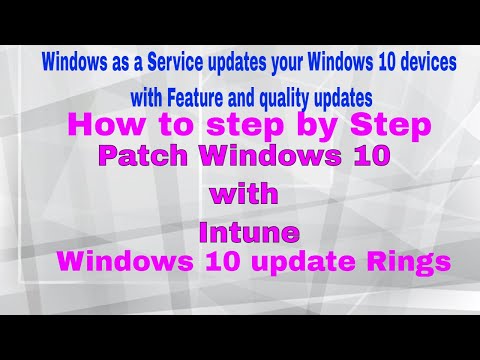A Windows 10 kétségtelenül jobb operációs rendszer a korábbi verziókhoz képest. A korábbi Windows verziókat használó felhasználók továbbra is jogosultak ingyenes frissítésre, azonban a frissítés nem mindig megy folyamatosan. A Windows 10 telepítése vagy frissítése több Windows 10 problémát is vásárolt.
Ha nem tudja megnyitni vagy menteni a fájlokat a OneDrive vagy a Documents mappába, miután frissítette a Windows 10 rendszert, akkor a fenti három javaslat egyikének segítségével megoldhatja a problémát.
Miközben a Microsoft csapata folyamatosan frissíti és javítja az operációs rendszert, egyes felhasználók továbbra is szembesülnek a Windows 10 operációs problémáival. Az egyik leggyakrabban jelentett probléma közé tartozik a dokumentumfájlok megnyitása a 'Csak olvasható' mód vagy valami hiba " Nem lehet megnyitni vagy menteni a fájlokat " miközben megpróbálja menteni a fájlokat a (C: Users …)
Néhány egyéb kapcsolódó hiba, Nincs engedélye mentésre ezen a helyen. Lépjen kapcsolatba a rendszergazdával az engedély megszerzéséhez függetlenül attól, hogy a felhasználó adminisztrátor vagy nem.
Mielőtt elkezdené, ellenőrizze, hogy letöltötte-e és telepítette-e a legújabb Windows 10 frissítéseket.
Nem lehet menteni a fájlokat a OneDrive mappában
Dokumentumok és Egy meghajtó azok a két mappák, amelyekkel szemben ez a fájl megtakarítási problémákkal szembesül. Ha ezzel a problémával szembesül, a Microsoft támogató csapata azt javasolja, hogy próbálja meg a következőket. Vegyük például a OneDrive mappát.
1] Nyissa meg a Run mezőt, írja be %felhasználói profil% a Futtatás mezőbe, és nyomja meg az Enter billentyűt. Kattintson a OneDrive mappa megnyitásához. Ha a hozzáférést engedélyezi, kattintson az Igen gombra a hozzáférés engedélyezéséhez. Most nem kell probléma a fájlok mentése itt.
Ha ez nem segít, olvasd el.
2] Kattintson jobb egérgombbal a Windows 10 Start gombjára, majd válassza ki Parancssor (Admin)
Írja be a következő parancsot, és nyomja meg az Enter billentyűt:
cd %userprofile%
Ezután írja be a következő parancsot, és nyomja meg az Enter billentyűt:
cd OneDrive
Írja be a következő parancsot, és nyomja meg az Enter billentyűt:
icacls %userprofile%OneDrive /inheritance:e
Ha ez a Dokumentumok mappa, amely bajba ad, írja be Dokumentumok ahelyett Egy meghajtó.
Ha ez neked sikerült, akkor a másik megoldás.
3] Ellenőrizze, hogy a jogosultságok és a rendszer tulajdonosának beállításai helyesek-e. Az engedélyek ellenőrzéséhez vagy módosításához kattintson jobb gombbal a problémare mappa > Majd kattintson a Biztonsági fülre. Kattintson szerkesztése, és szükség esetén módosítsa az engedélyeket.

Ezek a javaslatok segíthetnek a fájlok megnyitásában vagy mentésében felmerülő problémák megoldásában. Tudassa velünk, ha segített neked - vagy ha van más ötleted.
Tekintse meg ezt a bejegyzést, ha szembesül OneDrive szinkronizációs problémákkal és problémákkal.